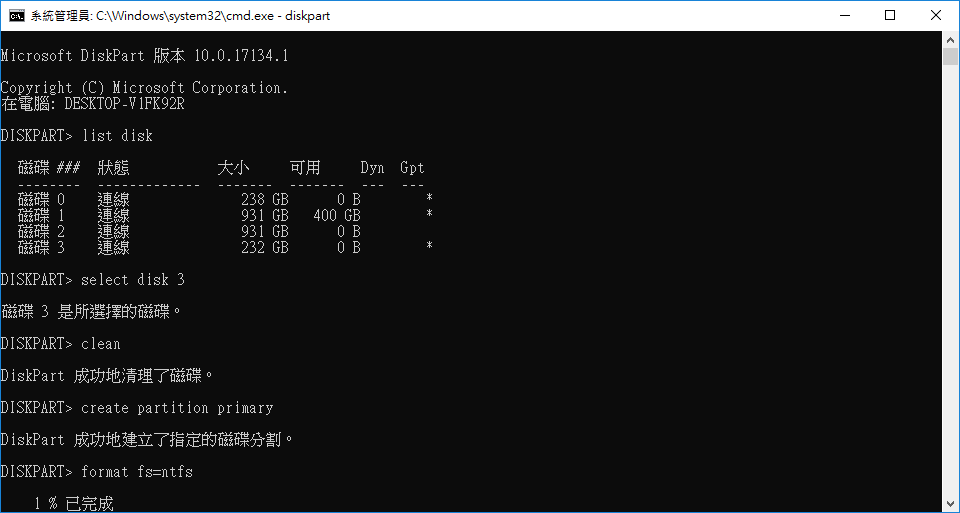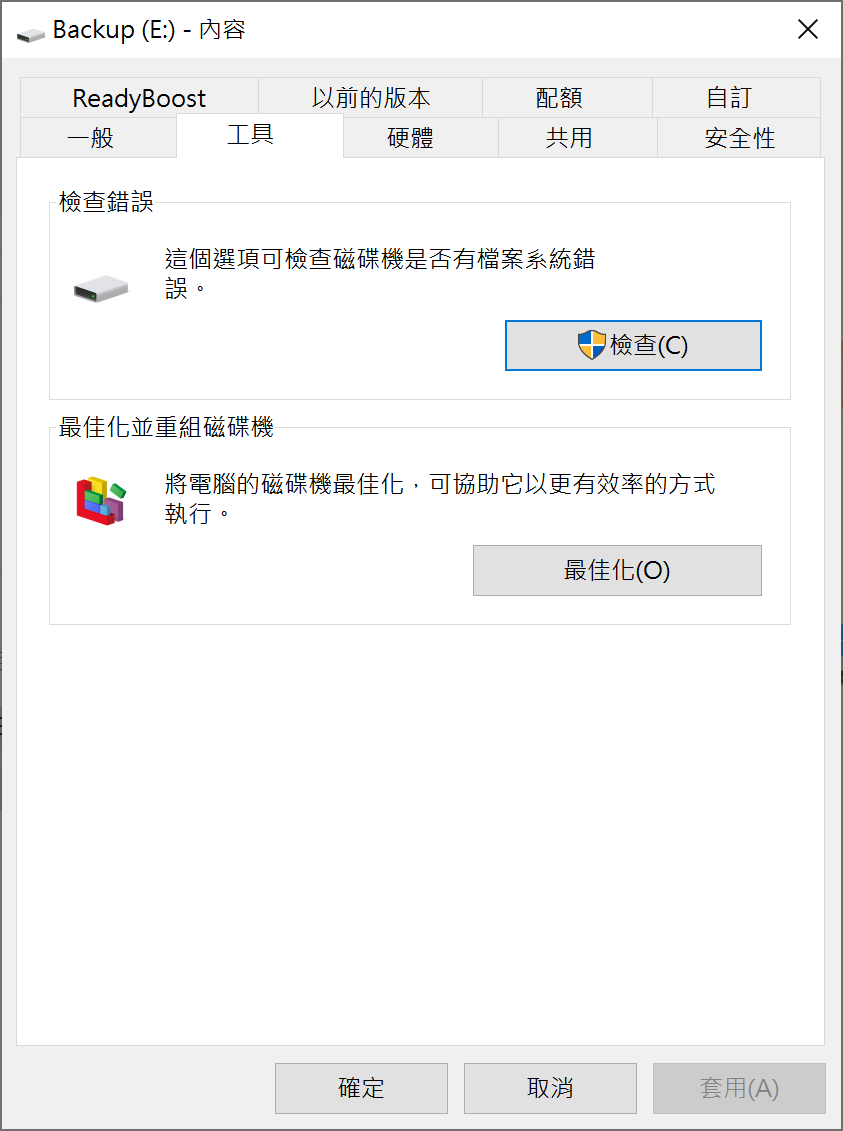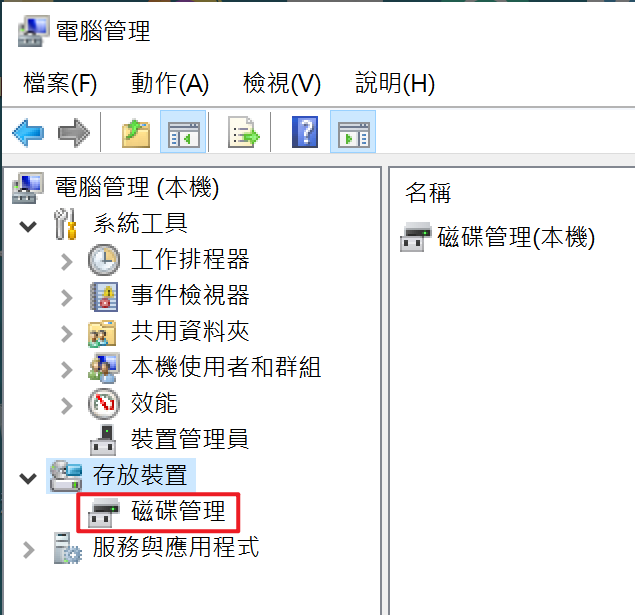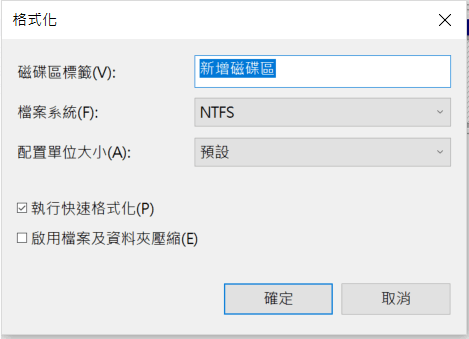當用戶將外接硬碟、USB、SD卡或其他儲存裝置插入Windows電腦時,可能會遇到電腦跳出錯誤訊息,例如“需要格式化磁碟機G:中的磁片才能使用。您是否要進行格式化?”、“磁碟機G:無法存取”或“磁碟區未包含可辨識的檔案系統。請確定所有必需的檔案系統驅動程式都已載入,而且磁碟區未損毀。”
以上錯誤提示都屬於Windows中經常發生的“磁碟區未包含可辨識的檔案系統”錯誤。本文將提供四種修復“磁碟區未包含可辨識的檔案系統”錯誤的方法及從“磁碟區未包含可辨識的檔案系統”的裝置中救援資料的神器,趕緊看看吧!
磁碟區未包含可辨識的檔案系統原因
“磁碟區未包含可辨識的檔案系統”根據字面意思就是檔案系統出錯。當您的外接裝置變成RAW時就會出現這個錯誤,實際上是因為RAW不是一種檔案系統,而檔案系統類型資訊缺失或多個系統表之間不一致時,就會發生這種情況。通常導致檔案系統錯誤的常見原因有以下幾點:
- 磁碟區存在壞軌
- 儲存裝置為正確移除
- 裝置與電腦不相容
- 裝置本身的硬體問題
修復檔案系統相關問題的最有效方法就是格式化儲存裝置。透過格式化,您可以爲該裝置分配一個新的檔案系統,能夠再次使用該裝置。然而格式化裝置會清除該裝置上所有的檔案,如果您不想丟失這些檔案的話,您需要在修復錯誤之前進行資料救援。因此,您需要做的是使用Bitwar檔案救援軟體來找回檔案。
從“磁碟區未包含可辨識的檔案系統”的裝置中救援資料
Bitwar Data Recovery是專業且安全的檔案救援軟體,可以輕鬆從RAW硬碟、USB、SD卡或其他儲存裝置中救援丟失的檔案。適用於Windows和Mac平台,支持FAT32/16、NTFS、HFS+、APFS的所有檔案系統的救援。以下是使用Bitwar Data Recovery從RAW硬碟中上救援丟失的檔案的具體步驟:
- 首先,請確保您已經將Bitwar Data Recovery安裝到您的電腦上。
- 啟動安裝好的Bitwar Data Recovery程式,程式將識別到所有接入電腦的磁碟機。找到並點擊RAW硬碟,然後單擊”下一步”。

- 選擇救援類型。非格式化的檔案丟失,我們一般都先選擇”快速掃描”。在快速掃描後沒有找到想要的檔案時,深度掃描用來作為最後的保障。

- 選擇被救援檔案的檔案類型。如果您不知道丟失了哪種類型的檔案,您也可以選擇所有的類型。

- 掃描完畢后雙擊掃描到的縮略圖以預覽這些檔案,然後單擊”復原”將救援的檔案先暫存到電腦硬碟或其他存儲裝置,直至救援任務完全結束。

修復“磁碟區未包含可辨識的檔案系統”錯誤
當您按照以上步驟救援RAW硬碟裡的資料後,就可以按照以下方法修復“磁碟區未包含可辨識的檔案系統”錯誤的硬碟。
方法一:檢查錯誤
- 雙擊“本機”,然後在RAW磁碟機上右鍵單擊選擇“內容”。
- 轉到“工具”頁面,然後從“檢查錯誤”部分中單擊“檢查”。

- 根據提示執行系統掃描RAW磁碟機,然後修復RAW磁碟機無法使用CHKDSK。
方法二:執行CHKSDK命令
- 將RAW硬碟連接到電腦。
- 現在在搜索欄中輸入cmd並選擇以系統管理員身份執行。
- 輸入chkdsk x : /f /r並按Enter。(其中E是RAW硬碟代號,您可以將其替換為其他的磁碟機代號)。

您可以在修復過程後啟動磁碟管理以查看您的隨身碟是否已修復。如果CHKDSK不起作用,請直接使用以下兩種方法格式化它。
方法三:重新格式化磁碟機
可以嘗試重新格式化磁碟機來修復RAW磁碟機問題,但是要注意格式化磁碟機就意味著丟失其檔案,如果您能對磁碟機裡的檔案進行備份是最好。而且用戶們反應,格式化磁碟機是解決RAW磁碟機的最佳解決方案。
- 右擊“本機”,然後點選“管理”,然後點選“存放裝置”>“磁碟管理”。

- 在磁碟管理視窗中,找到並右鍵單擊需要格式化的磁碟機,點擊“格式化”。
- 選擇新增磁碟區並將其更改為合適的信息(磁碟區標籤、檔案系統、配置單位大小)。其中在“檔案系統”選項中選擇NTFS格式。
- 最後,勾選“執行快速格式化”,點擊“確定”。

將RAW磁碟機重新格式化為NTFS後,您的磁碟機就可以正常工作了。
方法四:使用命令提示字元
有可能您会遇到raw磁碟機無法格式化,那么可以使用命令提示字元。不过在繼續接下來的方法之前,我建議大家先使用專業的檔案救援軟體Bitwar檔案救援軟體先救援磁碟機裡的重要資料。然後使用命令救回RAW磁碟機了,也就是说用cmd轉raw為ntfs。以下是使用命令提示字元救回RAW磁碟機的方法:
- 在搜尋框中輸入“cmd”,然後點擊“以系統管理員身分執行”開啟命令提示字元。
- 在命令提示字元視窗中,輸入“diskpart”命令按Enter鍵,然後再鍵入“list disk”並按Enter鍵來顯示所有磁碟機。
- 接著輸入“select disk n”,然後按Enter鍵。(n代表磁碟機代號)
- 最後輸入“format fs=ntfs quick”命令,並按Enter鍵。格式化完成後,RAW磁碟機將轉換為NTFS。